数据透视表与数据透视图(2017)
Excel中的数据透视表和数据透视图联合使用技巧

Excel中的数据透视表和数据透视图联合使用技巧数据分析在现代社会中扮演着重要的角色。
Excel作为一款强大的电子表格软件,提供了丰富的数据处理和分析功能,其中数据透视表和数据透视图是两个十分有用的功能。
本文将介绍数据透视表和数据透视图如何联合使用,以实现更高效的数据分析。
一、数据透视表简介数据透视表是Excel中用于对大量数据进行分类、汇总、计算和分析的功能。
通过数据透视表,用户可以轻松地根据需要对数据进行切片和钻取,从而深入了解数据的关联和趋势。
使用数据透视表的第一步是准备好需要进行分析的数据。
在Excel 中,将光标放置在数据所在的单元格区域内,然后点击“插入”选项卡上的“数据透视表”按钮即可创建数据透视表。
二、数据透视表的基本操作1. 选择需要分析的字段在数据透视表的字段列表中,用户可以选择需要进行分析的字段。
例如,在一个销售数据表中,字段可能包括日期、客户、产品、销售数量、销售额等。
用户可以根据需要将这些字段拖动到行标签、列标签或值字段区域。
2. 设置数据透视表的样式和布局Excel提供了多种预设的数据透视表样式,用户可以根据需要选择合适的样式。
同时,用户还可以调整数据透视表的布局,包括添加或移除字段、更改字段的顺序等。
3. 添加计算字段和汇总方式在数据透视表中,用户可以通过添加计算字段和选择汇总方式进行更加灵活的数据分析。
计算字段允许用户根据现有字段进行复杂的计算,例如计算销售额的增长率等。
同时,汇总方式则决定了字段的汇总方式,例如求和、平均值等。
三、数据透视图简介数据透视图是数据透视表的可视化展示,通过图表的形式展示数据透视表的分析结果。
Excel提供了多种数据透视图类型,包括柱状图、饼图、线图等,用户可以根据需要选择合适的图表类型。
在数据透视表创建完成后,用户可以通过点击“插入”选项卡上的“数据透视图”按钮,选择合适的图表类型,并根据需要设置图表的样式和布局。
四、数据透视表和数据透视图的联合使用技巧1. 数据透视表与数据透视图联动在数据透视表和数据透视图之间建立联动可以提高数据分析的效率。
Excel中的数据透视表和数据透视图有什么区别

Excel中的数据透视表和数据透视图有什么区别数据透视表和数据透视图是Excel中两种用于数据分析和数据可视化的工具。
尽管它们的目的相似,但它们在功能和使用方式上存在一些差异。
本文将介绍数据透视表和数据透视图的定义、特点和使用场景,并分析它们之间的区别。
一、数据透视表数据透视表是Excel中一种功能强大的数据分析工具,它能够以交互式和多维的方式对大量的数据进行汇总、筛选和分析。
数据透视表的主要特点如下:1. 灵活性:数据透视表允许用户根据自己的需求对数据进行灵活的组织和汇总。
用户可以通过拖动和放置字段,将数据按照不同的维度切片分析,例如按照日期、产品和地区等进行汇总和统计。
2. 快速汇总:数据透视表可以快速对大量的数据进行汇总和计算。
用户只需简单地拖动字段到行、列和值区域,就可以实现对数据的汇总、求和、计数、平均值等统计操作。
3. 数据筛选:数据透视表支持数据的灵活筛选。
用户可以通过字段筛选器,按照特定条件进行数据筛选,从而实现对数据的快速细分和分析。
二、数据透视图数据透视图是Excel中一种用于数据可视化的工具,它是基于数据透视表创建的图表。
数据透视图的主要特点如下:1. 图表可视化:数据透视图通过图表的形式展示数据透视表中的结果。
用户可以选择不同的图表类型,例如柱状图、折线图、饼图等,来呈现数据的分布和趋势。
2. 动态更新:数据透视图可以实时更新数据透视表中的结果。
当用户更改数据透视表中的数据或者字段时,数据透视图会自动更新图表,以反映最新的数据变化。
3. 可视化选项:数据透视图提供了丰富的可视化选项,用户可以对图表的标题、轴标签、图例等进行修改和设置,以满足个性化的需求。
三、区别与应用场景数据透视表和数据透视图在功能和使用方式上存在一些区别,适用于不同的数据分析和展示需求。
1. 数据透视表适用于对大规模数据进行灵活的汇总和分析,它可以从数据的各个维度进行切片,实现快速的数据挖掘和分析。
数据透视表更注重数据的处理和计算。
Excel中的数据透视表和透视图的数据透视表样式设置

Excel中的数据透视表和透视图的数据透视表样式设置在Excel中,数据透视表和透视图是数据分析和报告中常用的工具。
数据透视表能够将大量数据快速进行分析和汇总,让用户能够从海量数据中迅速找到需要的信息。
透视图则是数据透视表的可视化形式,通过图表的方式展示数据分析结果。
本文将介绍Excel中的数据透视表和透视图的数据透视表样式设置。
一、数据透视表的创建要创建数据透视表,首先需要有一份包含数据的工作表。
在Excel 中,将光标定位在数据上方或左侧的空白单元格,然后点击“插入”选项卡上的“数据透视表”按钮。
在弹出的对话框中,选择要分析的数据范围,可以是整个工作表或者选定的区域。
勾选“将数据放入报告筛选器”、“将数据放入行区域”、“将数据放入列区域”以及“将数据放入值区域”的选项,并分别选择对应的字段。
点击“确定”按钮,即可创建数据透视表。
二、数据透视表的布局设置创建好数据透视表后,可以对其进行布局设置,以满足不同的分析需求。
1. 行和列区域设置在数据透视表的左侧为行区域,上方为列区域。
可以通过拖动字段到对应的区域来设置行和列的分类。
例如,如果有一个“产品类别”的字段,希望按照产品类别进行分类汇总,只需将该字段拖拽到行区域即可。
2. 值区域设置值区域用于设置需要进行数据汇总和分析的字段。
可以将字段拖拽到值区域并选择汇总方式,如求和、计数、平均值等。
例如,将一个“销售额”字段拖拽到值区域,并选择求和方式,则数据透视表会自动计算每个产品类别的销售额总和。
3. 报告筛选器设置报告筛选器用于设置数据透视表的筛选条件,只显示符合条件的数据。
可以将字段拖拽到报告筛选器区域,并根据需要选择需要筛选的值。
例如,如果有一个“地区”的字段,希望只显示某个地区的数据,只需将该字段拖拽到报告筛选器区域,并选择对应的地区。
三、透视图的创建和样式设置在数据透视表的基础上,可以进一步通过透视图来可视化数据分析结果。
1. 创建透视图要创建透视图,首先选中数据透视表中的任意单元格,然后点击“插入”选项卡上的“插入透视图”按钮。
Excel数据透视表和数据透视图技巧教程
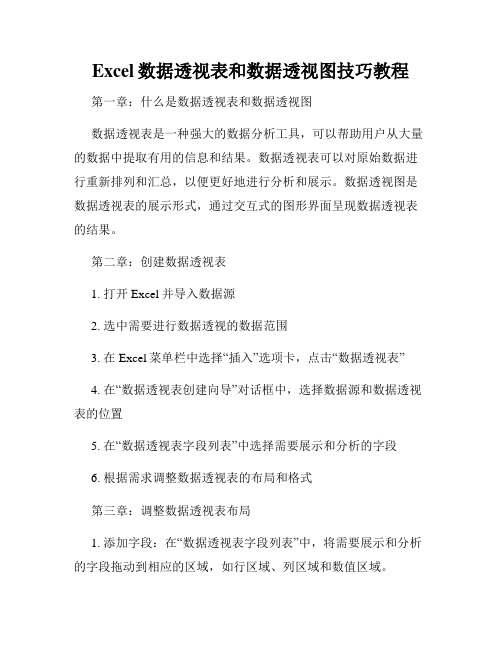
Excel数据透视表和数据透视图技巧教程第一章:什么是数据透视表和数据透视图数据透视表是一种强大的数据分析工具,可以帮助用户从大量的数据中提取有用的信息和结果。
数据透视表可以对原始数据进行重新排列和汇总,以便更好地进行分析和展示。
数据透视图是数据透视表的展示形式,通过交互式的图形界面呈现数据透视表的结果。
第二章:创建数据透视表1. 打开Excel并导入数据源2. 选中需要进行数据透视的数据范围3. 在Excel菜单栏中选择“插入”选项卡,点击“数据透视表”4. 在“数据透视表创建向导”对话框中,选择数据源和数据透视表的位置5. 在“数据透视表字段列表”中选择需要展示和分析的字段6. 根据需求调整数据透视表的布局和格式第三章:调整数据透视表布局1. 添加字段:在“数据透视表字段列表”中,将需要展示和分析的字段拖动到相应的区域,如行区域、列区域和数值区域。
2. 删除字段:在“数据透视表字段列表”中,将不需要展示和分析的字段拖出相应的区域。
3. 重新排列字段:在“数据透视表字段列表”中,按住字段名称拖动到新的位置。
第四章:使用数据透视表进行数据分析1. 汇总数据:根据需要,选择“数据透视表字段列表”中的字段为行区域、列区域和数值区域,以汇总数据。
2. 过滤数据:点击数据透视表中的过滤器按钮,可以根据条件筛选所需的数据。
3. 排序数据:在数据透视表中,点击字段名称旁边的小箭头,可以进行升序或降序排列。
4. 计算数据:在数据透视表中,可以选择“值字段设置”来选择所需的统计函数(如求和、平均值等)。
第五章:使用数据透视图进行数据可视化1. 更改数据透视图布局:在数据透视图中,可以通过拖动字段到不同的区域来更改布局。
2. 使用图表功能:在Excel数据透视表中,选择需要展示的数据字段和图表类型,可以生成各种图表,如饼图、柱形图等。
3. 条件格式化:在数据透视表中,可以根据数值的大小或者特定条件,设置单元格的格式,使得数据更直观。
Excel数据透视表与数据透视图的区别与应用

Excel数据透视表与数据透视图的区别与应用Excel是一款功能强大的电子表格软件,广泛应用于数据分析、报表制作等领域。
在Excel中,数据透视表和数据透视图是两种常用的数据分析工具。
它们在数据可视化和数据分析方面有着重要的应用,但也有一些区别。
本文将会对Excel数据透视表与数据透视图进行介绍,并探讨它们在实际应用中的差异和使用方法。
一、Excel数据透视表Excel数据透视表是一种以行和列为基础进行数据分析和展示的功能。
其基本原理是将原始数据表格转化为一张新表格,通过拖拽字段来重新组织数据,实现快速分析和汇总。
Excel数据透视表的优势在于简单易用,适用于小规模数据集的分析。
在使用数据透视表时,首先需要有一个源数据表格。
然后,通过选择“插入”-“数据透视表”来创建数据透视表。
在数据透视表中,可以根据需要选择需要分析的字段,例如销售额、产品类别等,将其拖放到行、列、值等区域。
通过设置过滤器和排序方式,可以进一步定制数据透视表的展示效果和分析结果。
二、数据透视图与Excel数据透视表相比,数据透视图是一种更为灵活和高级的数据分析工具。
数据透视图是以图表的形式呈现数据,通过可视化展示数据的关系、趋势和模式,帮助用户更好地理解数据。
数据透视图可以帮助用户更好地理解和解读数据,尤其适用于大规模数据集的分析和可视化。
与数据透视表不同,数据透视图可以提供更多样化的图表类型,例如柱状图、线图、饼图等,以便用户根据具体需求进行选择。
通过数据透视图,用户可以快速发现数据的关联性和趋势,进一步深入分析和挖掘数据。
三、区别与应用1. 功能差异:Excel数据透视表功能相对较为简单,适用于小规模数据集的分析,可以通过拖拽字段来重新组织和汇总数据。
数据透视图功能更为强大,可以进行更复杂的数据分析和可视化,满足更高级的数据挖掘需求。
2. 数据量限制:Excel数据透视表对于大规模数据集的处理能力相对有限,当数据量过大时可能导致计算速度变慢或不稳定。
Excel中的数据透视表与数据透视图的区别与应用

Excel中的数据透视表与数据透视图的区别与应用Excel是一款功能强大的电子表格软件,被广泛应用于数据管理和数据分析领域。
其中,数据透视表和数据透视图是Excel中常用的数据分析工具,它们可以帮助用户从大量的数据中提取关键信息,并以可视化的方式展示出来。
一、数据透视表数据透视表是Excel中的一个功能,可以对数据进行多维度的分析和统计。
它主要用于将一个或多个字段作为行或列,并通过对其他字段进行汇总和计算,得出数据的汇总结果。
数据透视表的优点是操作简单,用户只需要拖拽字段到特定的区域,即可完成数据的汇总与统计。
同时,数据透视表可以实时更新数据,当原始数据发生变化时,只需点击刷新按钮即可更新透视表的结果。
数据透视表的应用非常广泛,比如在销售数据分析中,可以将产品作为行,时间作为列,并以销售额为值进行汇总,从而方便地分析各个产品在不同时间段的销售情况。
此外,在人力资源管理中,也可以利用数据透视表来分析员工的薪资、福利等情况。
二、数据透视图数据透视图是Excel中一个可视化的工具,可以将数据透视表结果以图表的形式展示出来,便于用户更直观地理解数据的含义和趋势。
使用数据透视图可以帮助用户快速发现数据分析中的关键信息,并做出更准确的决策。
比如,在销售数据分析中,用户可以通过数据透视图看到各个产品的销售额的柱状图,并可以通过筛选功能选择特定的产品进行比较。
数据透视图的另一个优点是可以根据需要自定义视图,用户可以选择不同的图表类型和样式,以及添加数据标签和图例,使得数据分析结果更加鲜明和有说服力。
三、数据透视表与数据透视图的区别数据透视表和数据透视图在Excel中都是用于数据分析的工具,但它们在使用方法和功能上有一些区别。
首先,数据透视表是通过拖拽字段到特定区域来构建分析模型,并以表格的形式展示分析结果;而数据透视图则是利用透视表的分析结果生成可视化图表。
其次,数据透视表可以对数据进行多维度的分析和统计,同时可以进行筛选和排序等操作;而数据透视图主要用于展示透视表的结果,并提供丰富的图表类型和样式供用户选择。
Excel中的数据透视表和透视图的数据透视表数据透视设置
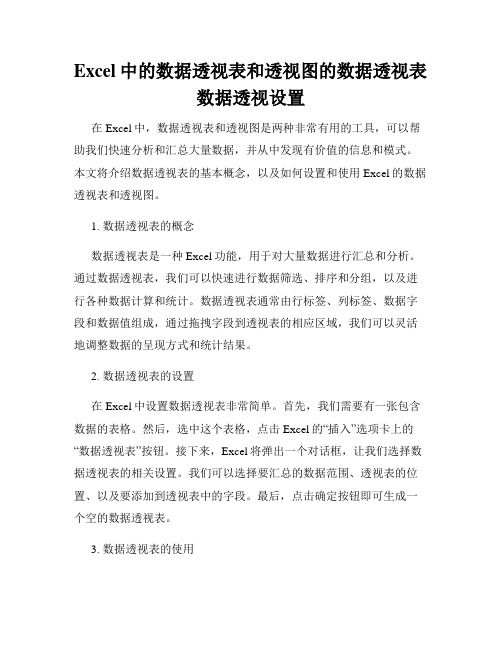
Excel中的数据透视表和透视图的数据透视表数据透视设置在Excel中,数据透视表和透视图是两种非常有用的工具,可以帮助我们快速分析和汇总大量数据,并从中发现有价值的信息和模式。
本文将介绍数据透视表的基本概念,以及如何设置和使用Excel的数据透视表和透视图。
1. 数据透视表的概念数据透视表是一种Excel功能,用于对大量数据进行汇总和分析。
通过数据透视表,我们可以快速进行数据筛选、排序和分组,以及进行各种数据计算和统计。
数据透视表通常由行标签、列标签、数据字段和数据值组成,通过拖拽字段到透视表的相应区域,我们可以灵活地调整数据的呈现方式和统计结果。
2. 数据透视表的设置在Excel中设置数据透视表非常简单。
首先,我们需要有一张包含数据的表格。
然后,选中这个表格,点击Excel的“插入”选项卡上的“数据透视表”按钮。
接下来,Excel将弹出一个对话框,让我们选择数据透视表的相关设置。
我们可以选择要汇总的数据范围、透视表的位置、以及要添加到透视表中的字段。
最后,点击确定按钮即可生成一个空的数据透视表。
3. 数据透视表的使用生成数据透视表后,我们需要根据具体的分析需求,设置透视表的布局和字段。
通常情况下,我们可以将需要分析的字段拖拽到透视表的行标签、列标签和数据字段区域,然后根据需要进行排序、筛选和分组操作。
此外,我们还可以通过右键点击透视表,选择“选项和设置”来修改透视表的样式和布局,以及设定计算方法和显示格式。
4. 透视图的使用在Excel中,我们还可以使用透视图来展示数据透视表的结果。
透视图是一种动态的报表工具,可以在数据透视表的基础上,根据需求和显示要求,实时呈现数据分析结果。
使用透视图,我们可以自定义数据透视表的布局、格式和样式,还可以通过交互操作来探索和分析数据。
透视图在数据可视化和报表制作方面具有很大的灵活性和实用性。
5. 数据透视表和透视图的应用数据透视表和透视图在各种数据分析场景中都有广泛的应用。
Excel中的数据透视表和数据透视图的数据透视技巧

Excel中的数据透视表和数据透视图的数据透视技巧数据透视表和数据透视图是Excel中非常有用的工具,可以帮助我们更好地分析和理解数据。
在本文中,我们将探讨一些数据透视表和数据透视图的技巧,以帮助您更好地利用Excel进行数据分析。
一、数据透视表的创建数据透视表允许您根据数据的不同字段进行汇总和分析。
要创建数据透视表,首先需要确保您的数据源是一张完整的表格,并且每列都有一个明确的标题。
在Excel中,选择您要创建数据透视表的数据范围。
然后,点击“数据”选项卡上的“数据透视表”按钮。
在打开的对话框中,确认数据源范围,选择您希望数据透视表出现的位置,并确定汇总方式。
点击“确定”按钮后,一个空白的数据透视表将出现在您选择的位置。
二、数据透视表的字段设置现在,我们可以开始设置数据透视表的字段。
将字段拖动到数据透视表的各个区域中,以定义数据透视表的结构和排列方式。
- 行字段:将字段拖动到行字段区域中,将按照行的方式对数据进行汇总和排列。
- 列字段:将字段拖动到列字段区域中,将按照列的方式对数据进行汇总和排列。
- 值字段:将字段拖动到值字段区域中,确定您希望对数据进行哪些计算。
三、数据透视表的样式和布局数据透视表的样式和布局可以根据您的需求进行调整。
在“数据透视表分析工具”选项卡上,您可以选择不同的样式和布局选项。
您还可以通过单击数据透视表中的下拉箭头来展开或折叠数据的细节。
这对于查看大量数据时非常有用。
四、数据透视表的筛选和排序数据透视表允许您根据自己的需求对数据进行筛选和排序。
您可以通过更改数据透视表字段的设置来进行筛选和排序,也可以使用数据透视表分析工具选项卡上的筛选和排序选项。
五、数据透视图的创建数据透视图是Excel中另一个强大的数据分析工具,它允许您以图表的形式直观地展示数据透视表的结果。
要创建数据透视图,首先需要创建一个数据透视表(如前文所述)。
选择数据透视表中您希望在数据透视图中显示的数据范围。
EXCEL第6章数据透视表和透视图ppt课件
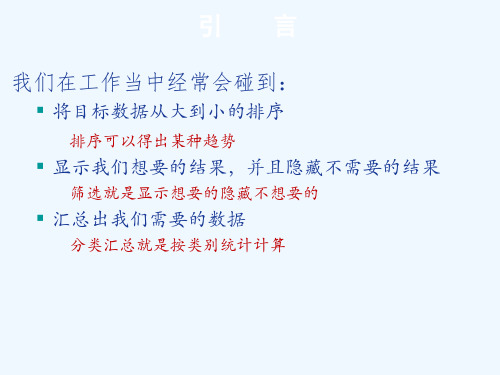
6.3 数据透视表的基本操作-6.3.1 字段的操作
❖ 数据透视表字段的操作 ▪ 字段设置
使用“字段设置”对话框可以控制数据透视表中字段 的各种格式、分类汇总和筛选设置。字段设置在“数据透 视表工具”→“选项”→“活动字段”组中,如图所示。
6.3 数据透视表的基本操作-6.3.1 字段的操作
例如:按学院统计各类不同职称的论文 篇数的平均值。
6.6 多重合并计算数据区域创建数据透视表
❖ 不使用任何页字段合并数据 ❖ 使用单页字段合并数据
6.6 多重合并计算数据区域创建数据透视表
❖ 不使用任何页字段合并数据
通过筛选数据可以筛选出符合用户指定条件的数 据,并隐藏不想显示的数据。
在数据透视表或数据透视图中,筛选是累加式的, 也就是说,每次增加筛选都是基于当前筛选并进一步 减小显示的数据。
筛选标签 值筛选 按选定内容筛选 删除筛选
6.4 数据透视表的排序和筛选- 6.4.2 排序数据
对数据进行排序是数据分析中不可或缺的组成 部分。
引言
我们在工作当中经常会碰到:
▪ 将目标数据从大到小的排序
排序可以得出某种趋势
▪ 显示我们想要的结果,并且隐藏不需要的结果
筛选就是显示想要的隐藏不想要的
▪ 汇总出我们需要的数据
分类汇总就是按类别统计计算
引言
以上方法的小总结:
▪ 你的要求总是在不断的变化之中 ▪ 总是结合excel提供的不同的功能实现运算 ▪ 总是需要反复的撤销恢复 ▪ 源数据最终被你整理的“面目全非” ▪ 工作效率低下
有了计算字段和计算项,可以向数据透视表中 插入公式,创建自己的自定义字段或者数据项。
6.6 多重合并计算数据区域创建数据透视表
Excel中数据透视表和数据透视图的详细使用方法

Excel中数据透视表和数据透视图的详细使用方法第一章:数据透视表的介绍和创建数据透视表是Excel中非常强大和灵活的数据分析工具。
它可以帮助用户快速统计、汇总和分析大量的数据。
数据透视表有助于提取数据的精髓,并展示数据之间的关系。
要创建数据透视表,可以按照以下步骤操作:1. 打开Excel表格,确保数据已经正确输入。
透视表所需要的数据应该被整理为表格格式,并且保证每一列都有独立的字段。
2. 选中你想要创建数据透视表展示的数据区域。
3. 在Excel菜单栏中选择“插入”选项卡,并点击“数据透视表”选项。
4. 弹出的数据透视表对话框中,选择你想要放置数据透视表的位置。
点击“确定”按钮。
第二章:数据透视表字段的设置和布局数据透视表的字段设置和布局对数据分析至关重要。
一个数据透视表通常由四个区域组成:行标签区、列标签区、值区和筛选区。
1. 行标签区:在数据透视表中,行标签区用于定义你想要按照哪个字段进行分类,例如按产品类型或者销售地区分类。
2. 列标签区:如果想要按照某个字段再进行细分,可以将该字段设置为列标签区,例如按年份或月份进行分类。
3. 值区:将你想要进行分析或统计的数据字段放置在值区。
可以设置多个数值字段,例如销售额、销售数量等。
4. 筛选区:如果想要进行条件筛选,可以将相应字段放置在筛选区,从而可以根据特定条件对数据进行筛选。
第三章:数据透视表的格式化和布局为了使数据透视表更具有可读性和吸引力,我们可以对其进行格式化和布局调整。
1. 列宽和行高:调整列宽和行高可以确保数据透视表显示完整。
2. 字体样式和颜色:通过改变字体样式和颜色,可以突出显示重要的数据。
3. 条纹样式:为数据透视表添加条纹样式,可以使其更易读。
在“设计”选项卡的“报表布局”区域中,可以选择不同的样式。
4. 排序和过滤:可以使用排序和筛选功能对数据透视表中的数据进行排序或筛选,以便更好地分析数据。
第四章:数据透视表的计算和汇总数据透视表可以对大量数据进行快速计算和汇总,以便更好地理解数据。
数据透视表与数据透视图PPT课件

表 的 功
快速的计算数值数据的汇总信息、 能
差异、个体占总体的百分比信息等。
数据源必须是比较规则的数据。
数
表格的第一行是字段名称,字段名称 据
不能为空;
源
的
数据记录中最好不要有空白单元格或 选
各并单元格;
择
每个字段中数据的数据类型必须一致
数 据 源 的 选 择
数 据 源 的 选 择
5、查看明细数据
使
6、如何进行分类汇总
用
数
7、对数据分
视
9、以百分比形式显示汇总数据
表
10、如何同时显示金额总计和百分比 的
11、同时查看当月订单金额及以往订 使 用
单金额累计
12、在数据透视表 中运用公式
布 局 与 格 式
数 据 刷 新 与 更 改
数 据 刷 新 与 更 改
Excel教学内容一:
数据透视表与数据透视图
数据透视表的功能
数据源的选择
目
数据透视表的创建
录 数据透视表的使用
布局与格式
数据透视图
数
对数值数据快速分类汇总,按分类 据
和子分类查看数据信息。
透
展开或折叠所关注的数据,快速查 视
看摘要数据的明细信息。 建立交叉表格(将行移动到列或将
列移动到行),以查看源数据的不 同汇总。
数据透视图的使用
SUCCESS
THANK YOU
2019/4/25
数 据 透 视 表 的 创 建
数
选中数据所在的区域
据
透
视
表
的
创
建
SUCCESS
THANK YOU
2019/4/25
Excel中的数据透视表与数据透视图联合使用

Excel中的数据透视表与数据透视图联合使用数据透视表(PivotTable)和数据透视图(PivotChart)是Excel 中常用的数据分析工具。
它们可以帮助用户根据自己的需求迅速对数据进行汇总、分析和可视化展示。
本文将介绍Excel中的数据透视表与数据透视图联合使用的方法和技巧。
第一章:数据透视表的基本概念及使用在Excel中,数据透视表是一种可以对数据进行多维度分析和汇总的工具。
首先,我们需要选择需要进行数据透视表分析的数据区域,在插入菜单中找到“数据透视表”选项,点击开始创建数据透视表。
第二章:数据透视表的设置与调整一旦创建了数据透视表,我们可以根据需要灵活地对其进行设置和调整。
通过拖拽字段到行、列、值和筛选器区域,可以自定义数据透视表中的字段和显示方式。
在字段的设置中,还可以对字段进行汇总、计数、平均值等常见的数学运算。
第三章:数据透视表的过滤与排序数据透视表中,我们可以利用筛选器区域对数据进行过滤和排序。
通过选择需要筛选的字段和相应的条件,可以快速地对数据进行筛选并且只显示感兴趣的信息。
同时,还可以按照特定的字段进行升序或降序排序,以便更好地展示数据结果。
第四章:数据透视表的格式化及样式设置数据透视表支持对报表的格式进行自定义设置。
我们可以调整字体样式和大小,选择颜色方案,设置数字格式等。
通过合并单元格、增加边框和背景色等操作,可以使数据透视表更加美观和易读。
第五章:数据透视表的属性与选项在Excel中,数据透视表还提供了丰富的属性和选项供用户选择。
可以调整计算项和字段设置,设置数据透视表的自动更新和自动刷新等。
此外,还可以设置数据透视表的布局和打印选项。
第六章:数据透视图的使用方法与操作除了数据透视表外,在Excel中我们还可以通过数据透视图对数据进行可视化展示。
在插入菜单中找到“数据透视图”选项,并选择相应的图表类型。
通过拖拽字段和调整图表选项,可以自定义数据透视图的外观和显示方式。
Excel中的数据透视表和数据透视图使用技巧

Excel中的数据透视表和数据透视图使用技巧一、数据透视表和数据透视图的概念及应用数据透视表(Pivot Table)和数据透视图(PivotChart)是Excel中非常重要的功能,它们能够帮助我们对大量的数据进行分析和汇总。
数据透视表是一个强大的工具,能够将数据按照不同的维度进行分类和汇总,并通过拖拽字段和设置汇总方式实现快速的数据分析。
数据透视图则是在数据透视表的基础上进行可视化展示,直观地呈现出数据的趋势和特点。
二、创建数据透视表在Excel的菜单栏中选择“插入”选项卡,点击“数据透视表”按钮,即可开始创建数据透视表。
在弹出的对话框中,选择要分析的数据区域,并将需要分析的字段拖拽到对应的区域中,如行区域、列区域和值区域。
Excel会自动根据拖拽的字段生成汇总表,我们可以根据需要进行进一步的设置,比如筛选数据、调整字段的排列顺序、设置字段的汇总方式等。
三、数据透视表的字段设置通过设置数据透视表的字段,可以实现对数据的灵活分析。
在创建数据透视表后,我们可以通过拖拽字段到不同的区域进行设置。
比如,将字段拖拽到行区域,可以实现按照行进行分类汇总;将字段拖拽到列区域,可以实现按照列进行分类汇总;将字段拖拽到值区域,可以设置该字段的汇总方式,如求和、计数、平均值等。
四、数据透视表的数据筛选功能数据透视表提供了强大的数据筛选功能,可以帮助我们快速定位和分析数据。
在数据透视表中,通过点击下拉箭头,可以选择要显示/隐藏的数据字段。
此外,还可以使用筛选器进行高级筛选,比如按照数值范围、文本内容等进行筛选。
通过数据筛选功能,我们可以对数据进行进一步的细化分析,找出关键信息。
五、数据透视图的创建和设置数据透视图可以将数据透视表所分析的结果以图表的形式展示出来,更加直观和易于理解。
在创建数据透视图之前,我们需要先创建一个数据透视表。
然后,在数据透视表上点击右键,选择“数据透视图”,即可呈现出数据透视图。
在数据透视图中,可以选择不同的图表类型,比如柱状图、折线图、饼图等。
Excel中的数据透视表和透视图的区别和用法

Excel中的数据透视表和透视图的区别和用法数据透视表和透视图是Excel中常用的数据分析工具,它们能帮助用户更好地理解和解释数据。
虽然两者都可以对数据进行汇总和统计,但它们之间存在一些区别。
本文将深入探讨数据透视表和透视图的区别和用法。
一、数据透视表的定义和用法数据透视表是一种以交叉表(也称为透视表格)形式显示的Excel工具,它可以对大量数据进行快速汇总和分析。
通过数据透视表,用户可以轻松进行数据的重新组织和重塑,以便更好地理解数据的内在模式和关联性。
数据透视表的用法如下:1. 数据汇总:将原始数据按照不同的维度进行汇总,例如按照日期、产品、地区等进行分类汇总。
2. 数据筛选:通过设置筛选条件,可以按照自己的需求选择需要分析的数据。
3. 数据计算:数据透视表可以对数据进行各种计算和统计功能,如求和、平均值、计数等。
4. 数据透视图表的设计:可以自定义透视表的布局和样式,使其更符合个人需求。
5. 数据分析:通过数据透视表可以轻松发现数据的趋势、模式和异常情况,从而进行更深入的数据分析。
二、透视图的定义和用法透视图是 Excel 中用于可视化数据透视表的一种图表类型。
通过透视图,用户可以更直观地展示和比较数据的统计结果,以加深对数据的理解。
透视图的用法如下:1. 数据可视化:透视图能够将数据透视表中的数据以可视化的方式展示出来,如柱状图、折线图、饼图等。
2. 数据筛选:透视图可以根据用户的需求,选择性地展示某些数据,更加直观地展示重点数据。
3. 数据趋势分析:透视图能够清晰地展示数据的趋势,帮助用户发现数据中的规律和模式。
4. 数据对比分析:透视图可以将不同数据进行比较,从而更好地理解数据之间的差异。
5. 数据交互:透视图可以通过与数据透视表的互动,实现对图表的自定义和参数的调整,以便更好地展示数据。
三、数据透视表与透视图的区别1. 数据表现形式:数据透视表采用交叉表形式展示数据,透视图采用图表形式展示数据。
Excel中的数据透视表与数据透视图的区别与应用

Excel中的数据透视表与数据透视图的区别与应用Excel是一款功能强大的电子表格软件,广泛应用于数据分析和管理。
在Excel 中,数据透视表和数据透视图是两个常用的功能,它们可以帮助用户更好地理解和分析数据。
本文将探讨数据透视表和数据透视图的区别与应用。
一、数据透视表数据透视表是Excel中一个非常实用的功能,它可以将大量的数据进行汇总和分析,帮助用户从不同的角度观察数据。
通过数据透视表,用户可以快速生成汇总报表,找出数据中的规律和趋势。
数据透视表的使用非常简单。
首先,用户需要准备一份包含数据的表格,然后选择数据透视表功能。
接下来,用户可以根据需要选择要分析的数据字段,并将它们拖放到数据透视表的行、列和值区域。
最后,用户可以根据自己的需求对数据透视表进行进一步的设置和调整,如添加筛选条件、排序、计算字段等。
数据透视表的优点在于它可以快速生成复杂的报表,并且可以根据需要灵活调整。
用户可以通过拖放字段来改变数据透视表的布局,从而观察数据的不同维度。
此外,数据透视表还可以进行数据的分组、汇总、计算等操作,帮助用户更好地理解数据。
二、数据透视图数据透视图是Excel中的另一个重要功能,它可以将数据可视化地展示出来,帮助用户更好地理解数据的分布和变化趋势。
通过数据透视图,用户可以直观地观察数据的变化,并进行更深入的分析。
数据透视图的使用也非常简单。
用户只需要选择需要分析的数据,然后选择数据透视图功能。
接下来,用户可以根据需要选择要显示的数据字段,并选择适当的图表类型,如柱状图、折线图、饼图等。
最后,用户可以对数据透视图进行进一步的设置和调整,如添加标题、调整图表样式、设置数据轴等。
数据透视图的优点在于它可以将复杂的数据以图表的形式直观地展示出来。
通过数据透视图,用户可以更好地观察数据的分布和趋势,快速找出数据中的规律和异常。
此外,数据透视图还可以进行数据的筛选、排序、标记等操作,帮助用户更深入地分析数据。
Excel中的数据透视表和透视图

Excel中的数据透视表和透视图数据透视表和透视图是Excel中非常强大和实用的功能,它们可以帮助我们对数据进行分析和总结,快速找出其中的规律和趋势。
本文将介绍数据透视表和透视图的基本概念和用法,以及如何在Excel中创建和使用它们。
一、数据透视表的概念和用法数据透视表是一种用于对大量数据进行汇总和分析的报表工具。
它可以根据需要对数据按照不同的维度进行分组和汇总,从而更加直观地展示数据之间的关系。
在Excel中,创建数据透视表非常简单。
首先,选中需要进行汇总和分析的数据区域,然后点击“数据”选项卡上的“数据透视表”按钮。
接下来,在弹出的对话框中,选择数据源和目标位置,并设置需要汇总和分析的字段。
数据透视表中的字段分为行字段、列字段、值字段和报表筛选器四类。
行字段和列字段决定了数据透视表的行和列的分组方式,值字段决定了需要进行汇总和分析的数值字段,而报表筛选器则可以对整个数据透视表进行筛选。
通过数据透视表,我们可以快速进行数据的汇总、计数、求和、平均值等操作。
同时,我们还可以根据不同的需要对数据进行排序、过滤和计算百分比等操作。
数据透视表的强大功能可以大大提高数据分析的效率和准确度。
二、透视图的概念和用法透视图是Excel中数据透视表的一种可视化展示方式,它以图形的形式直观地展示了数据之间的关系和趋势。
透视图可以帮助我们更好地理解和分析数据,发现其中的规律和趋势。
在Excel中,创建透视图非常简单。
首先,在数据透视表中选中需要进行可视化展示的数据区域,然后点击“插入”选项卡上的“透视图”按钮。
接下来,在弹出的对话框中,选择透视图的类型和样式,并设置需要展示的字段。
透视图可以根据需求选择不同的图表类型,如柱状图、折线图、饼图等。
同时,我们还可以对透视图进行进一步的设置,如调整图表的大小、颜色、标签和标题等。
通过透视图,我们可以更加直观地观察数据之间的关系和趋势。
透视图可以帮助我们发现与数据有关的规律和趋势,并形成相应的分析和结论。
Excel中的数据透视表和数据透视图对比分析
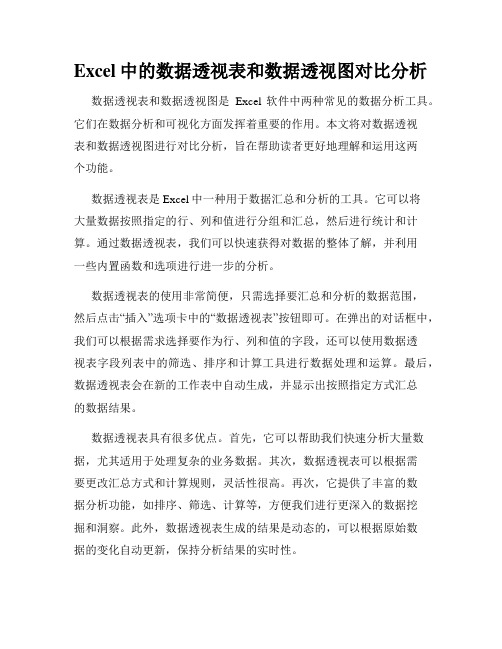
Excel中的数据透视表和数据透视图对比分析数据透视表和数据透视图是Excel软件中两种常见的数据分析工具。
它们在数据分析和可视化方面发挥着重要的作用。
本文将对数据透视表和数据透视图进行对比分析,旨在帮助读者更好地理解和运用这两个功能。
数据透视表是Excel中一种用于数据汇总和分析的工具。
它可以将大量数据按照指定的行、列和值进行分组和汇总,然后进行统计和计算。
通过数据透视表,我们可以快速获得对数据的整体了解,并利用一些内置函数和选项进行进一步的分析。
数据透视表的使用非常简便,只需选择要汇总和分析的数据范围,然后点击“插入”选项卡中的“数据透视表”按钮即可。
在弹出的对话框中,我们可以根据需求选择要作为行、列和值的字段,还可以使用数据透视表字段列表中的筛选、排序和计算工具进行数据处理和运算。
最后,数据透视表会在新的工作表中自动生成,并显示出按照指定方式汇总的数据结果。
数据透视表具有很多优点。
首先,它可以帮助我们快速分析大量数据,尤其适用于处理复杂的业务数据。
其次,数据透视表可以根据需要更改汇总方式和计算规则,灵活性很高。
再次,它提供了丰富的数据分析功能,如排序、筛选、计算等,方便我们进行更深入的数据挖掘和洞察。
此外,数据透视表生成的结果是动态的,可以根据原始数据的变化自动更新,保持分析结果的实时性。
然而,数据透视表也有一些局限性。
首先,对于初学者来说,数据透视表的设置和使用可能有一定的学习成本。
其次,数据透视表虽然能够分析大量数据,但当数据量非常庞大时,可能会导致工作表的运行速度变慢。
此外,数据透视表的样式和布局相对固定,难以自定义和美化。
相比之下,数据透视图是Excel中的另一种数据分析工具,它主要用于将数据可视化呈现。
通过数据透视图,我们可以将数据以图表的形式展示出来,更加直观地理解数据之间的关系和趋势。
类似于数据透视表,使用数据透视图也很简单。
只需选中要可视化的数据,然后在“插入”选项卡中选择合适的图表类型即可。
教学课件513数据透视表和数据透视图

任一单元格,在窗口右侧显示“数据透视表字段列表”窗格。若要添加字段,则将相应的字段按 钮拖动到相应的行、列标签或数值区域内;若要删除某一字段,则将相应字段按钮从行、列标签 或数值区域内拖出即可。应注意在删除了某个字段后,与这个字段相连的数据也将从数据透视表 中删除。
页字段:页字段是数据透视表中指定为页方向的源数据清单或数据库中的字段。 页字段项:源数据清单或数据库中的每个字段、列条目或数值都将成为页字段列表中的一项。 数据字段:含有数据的源数据清单或数据库中的字段项称为数据字段。 数据项:数据项是数据透视表字段中的分类。 行字段:行字段是在数据透视表中指定行方向的源数据清单或数据库中的字段。 列字段:列字段是在数据透视表中指定列方向的源数据清单或数据库中的字段。 数据区域:是含有汇总数据的数据透视表中的一部分。
3
数据透视表的创建
下面以左下图所示职工档案管理为例说明具体操作步骤: ①打开职工档案管理.xlsx工作簿的“职工档案管理”工作表,选择“插入”选项卡中“表格”选项组中的“数据透视表”按钮,
打开“创建数据透视表”对话框,如右下图所示。 ②在该对话框中可确定数据源区域和数据透视表的位置。在“请选择要分析的数据”组中选中“选择一个表或区域”单选项,
6
数据透视表中分类汇总方式的修改
使用数据透视表对数据表进行分类汇总时,可以根据需要设置分类汇总方式。在Excel中,默认的 汇总方式为求和汇总。若要在已有的数据透视表中修改汇总方式,则可采用如下方法: 在“数值”区域内右击汇总项,在打开的快捷菜单中选择“值字段设置”命令,可打开如下图所示 的对话框,在“计算类型”下拉列表中选择所需的汇总方式,单击“数字格式”对话框还可对数值 的格式进行设置。
Excel中的数据透视表和数据透视图的数据透视图
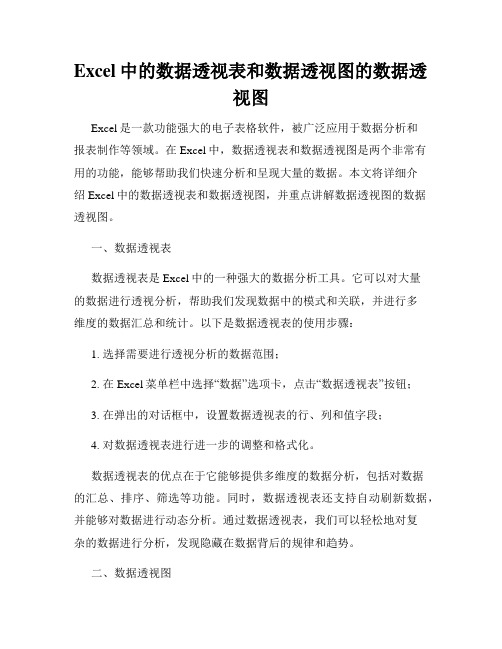
Excel中的数据透视表和数据透视图的数据透视图Excel是一款功能强大的电子表格软件,被广泛应用于数据分析和报表制作等领域。
在Excel中,数据透视表和数据透视图是两个非常有用的功能,能够帮助我们快速分析和呈现大量的数据。
本文将详细介绍Excel中的数据透视表和数据透视图,并重点讲解数据透视图的数据透视图。
一、数据透视表数据透视表是Excel中的一种强大的数据分析工具。
它可以对大量的数据进行透视分析,帮助我们发现数据中的模式和关联,并进行多维度的数据汇总和统计。
以下是数据透视表的使用步骤:1. 选择需要进行透视分析的数据范围;2. 在Excel菜单栏中选择“数据”选项卡,点击“数据透视表”按钮;3. 在弹出的对话框中,设置数据透视表的行、列和值字段;4. 对数据透视表进行进一步的调整和格式化。
数据透视表的优点在于它能够提供多维度的数据分析,包括对数据的汇总、排序、筛选等功能。
同时,数据透视表还支持自动刷新数据,并能够对数据进行动态分析。
通过数据透视表,我们可以轻松地对复杂的数据进行分析,发现隐藏在数据背后的规律和趋势。
二、数据透视图数据透视图是数据透视表的一个子功能,它能够以图表的形式展示透视表的数据分析结果。
在Excel的数据透视表中,我们可以根据需要选择不同的图表类型,包括柱状图、饼图、折线图等,来直观地呈现数据。
1. 选择数据透视表中的某个数据字段;2. 在Excel菜单栏中选择“数据”选项卡,点击“数据透视图”按钮;3. 在弹出的对话框中,选择适合的图表类型;4. 对数据透视图进行进一步的调整和格式化。
数据透视图的优点在于它能够将复杂的数据分析结果以图表形式展示出来,更加直观和易懂。
通过数据透视图,我们可以迅速地获得数据中的关键信息,同时也可以将数据透视图嵌入到报表和演示文稿中,提高数据的可视化效果。
三、数据透视图的数据透视图数据透视图的数据透视图是数据透视图功能的进一步扩展。
它能够基于已有的数据透视表或数据透视图,进行更加高级的数据处理和分析。
Excel数据透视表透视图和数据透视图共存技巧教程

Excel数据透视表透视图和数据透视图共存技巧教程一、引言Excel作为一款强大的电子表格软件,提供了丰富的功能来对数据进行处理和分析。
其中,数据透视表透视图和数据透视图是Excel中常用的功能之一,用于帮助用户快速分析和汇总大量数据。
本文将介绍Excel数据透视表透视图和数据透视图的共存技巧,以及一些进阶操作和应用案例。
二、数据透视表透视图的基本概念和使用方法1. 数据透视表透视图概述数据透视表透视图是Excel中的一种功能,用于将大量的数据按照某些条件进行汇总和统计,以便更好地分析和展示数据的特点和规律。
2. 使用数据透视表透视图的基本步骤①在Excel中选择需要进行数据透视表透视图的数据区域;②打开数据透视表透视图的功能,在“插入”选项卡中找到“数据透视表”,点击“透视图”;③在弹出的对话框中,将选择的数据范围输入到“区域”选项中;④在“数据透视表字段”窗格中,选择需要进行汇总和统计的字段,并将其拖拽到相应的位置,如“行标签”、“列标签”、“值”等;⑤根据实际要求设置透视表的其他选项,如排序、过滤、样式等;⑥单击“确定”,即可生成数据透视表透视图。
三、数据透视图的基本概念和功能1. 数据透视图概述数据透视图是指将数据按照某种标准进行整理和汇总,并以表格的形式展现出来,可以直观地展示数据的特征和规律。
2. 使用数据透视图的基本方法①在Excel中选择需要进行数据透视图的数据区域;②打开数据透视图功能,在“插入”选项卡中找到“数据透视图”,点击“数据透视图”;③在“数据透视图和数据透视表字段”窗格中,选择需要进行汇总和统计的字段,并将其拖拽到相应的位置,如“行”、“列”、“值”等;④根据实际要求设置数据透视图的其他选项,如排序、过滤、样式等;⑤单击“确定”,即可生成数据透视图。
四、数据透视表透视图和数据透视图的共存技巧1. 利用数据透视表透视图和数据透视图进行多维度的数据分析数据透视表透视图和数据透视图可以根据不同的维度对数据进行分析,通过比较和对比不同的维度,可以更全面地了解数据的特征和规律。
- 1、下载文档前请自行甄别文档内容的完整性,平台不提供额外的编辑、内容补充、找答案等附加服务。
- 2、"仅部分预览"的文档,不可在线预览部分如存在完整性等问题,可反馈申请退款(可完整预览的文档不适用该条件!)。
- 3、如文档侵犯您的权益,请联系客服反馈,我们会尽快为您处理(人工客服工作时间:9:00-18:30)。
表 的 功
快速的计算数值数据的汇总
数据源必须是比较规则的数据。
数
表格的第一行是字段名称,字段名称 据
不能为空;
源
的
数据记录中最好不要有空白单元格或 选
各并单元格;
择
每个字段中数据的数据类型必须一致
数 据 源 的 选 择
数 据 源 的 选 择
数 据 透 视 表 的 创 建
数
选中数据所在的区域
据
透
视
表
的
创
建
数 据 透 视 表 的 创 建
将需要分析的字段拖至对应的区域
数
1、查看每种物品的订单金额总计
据
2、查看每年的订单金额总计
透
3、查看各省每年的订单金额总计
视 表
4、查看广东省各城市的订单金额总计 的
5、查看明细数据
使
6、如何进行分类汇总
用
数
7、对数据分区段汇总
据
8、改变数据的汇总方式
透 视
9、以百分比形式显示汇总数据
表
10、如何同时显示金额总计和百分比 的
11、同时查看当月订单金额及以往订 使 用
单金额累计
12、在数据透视表 中运用公式
布 局 与 格 式
数 据 刷 新 与 更 改
数 据 刷 新 与 更 改
数据透视图的使用
谢谢观看! 2020
Excel教学内容一:
数据透视表与数据透视图
数据透视表的功能
数据源的选择
目
数据透视表的创建
录 数据透视表的使用
布局与格式
数据透视图
数
对数值数据快速分类汇总,按分类 据
和子分类查看数据信息。
透
展开或折叠所关注的数据,快速查 视
看摘要数据的明细信息。 建立交叉表格(将行移动到列或将
列移动到行),以查看源数据的不 同汇总。
